كيفية توصيل جهاز الروتر Deco بجهاز الكمبيوتر المكتبي
مقدمة
إذا كنت قد حصلت مؤخرًا على جهاز توجيه من نوع Deco وتتطلع إلى توصيله بجهاز الكمبيوتر المكتبي الخاص بك، فإنك في المكان الصحيح. يجب أن يكون توصيل جهاز توجيه Deco بجهاز الكمبيوتر المكتبي عملية بسيطة، لكن البعض قد يجد العملية صعبة، خاصة إذا كنت جديدًا على أجهزة الشبكات. في هذا الدليل، سنوفر شرحًا خطوة بخطوة، موضحين كلا من طرق الاتصال السلكية واللاسلكية. في النهاية، ستتمكن من حل المشكلات الشائعة وتحسين إعداداتك لتحقيق الأداء الأمثل.

ما تحتاجه للبدء
قبل الدخول في عملية الاتصال، تأكد من توفر العناصر التالية:
- جهاز توجيه Deco ومحول الطاقة الخاص به.
- كابل إيثرنت (لاتصال سلكي).
- محول WiFi (إذا كان جهاز الكمبيوتر الخاص بك يفتقر إلى القدرات اللاسلكية المدمجة).
- جهاز كمبيوتر مكتبي مع إمكانية إيثرنت أو WiFi متاحة.
سيجعل توفر كل شيء جاهز عملية الإعداد سلسة وفعالة.
إعداد جهاز توجيه Deco
لنبدأ بإعداد جهاز توجيه Deco الخاص بك. تابع هذه الخطوات لتشغيله وتشغيله:
- إزالة التغليف وتشغيل الجهاز: قم بإزالة التغليف عن جهاز توجيه Deco وقم بتوصيله بمصدر الطاقة باستخدام محول الطاقة الخاص به.
- الاتصال بالمودم: استخدم كابل إيثرنت لتوصيل جهاز توجيه Deco الخاص بك بالمودم. قم بتوصيل أحد طرفي الكابل بالمودم والطرف الآخر بمنفذ WAN في جهاز التوجيه.
- تحميل تطبيق Deco: قم بتحميل تطبيق Deco على هاتفك الذكي. سيوجهك التطبيق خلال بقية عملية الإعداد.
- تابع التعليمات في التطبيق: افتح تطبيق Deco واتبع التعليمات داخل التطبيق لإكمال الإعداد وتامين شبكة الخاصة بك بكلمة مرور قوية.
بعد هذه الخطوات، سيكون جهاز توجيه Deco جاهزًا للاتصال بجهاز الكمبيوتر المكتبي الخاص بك.
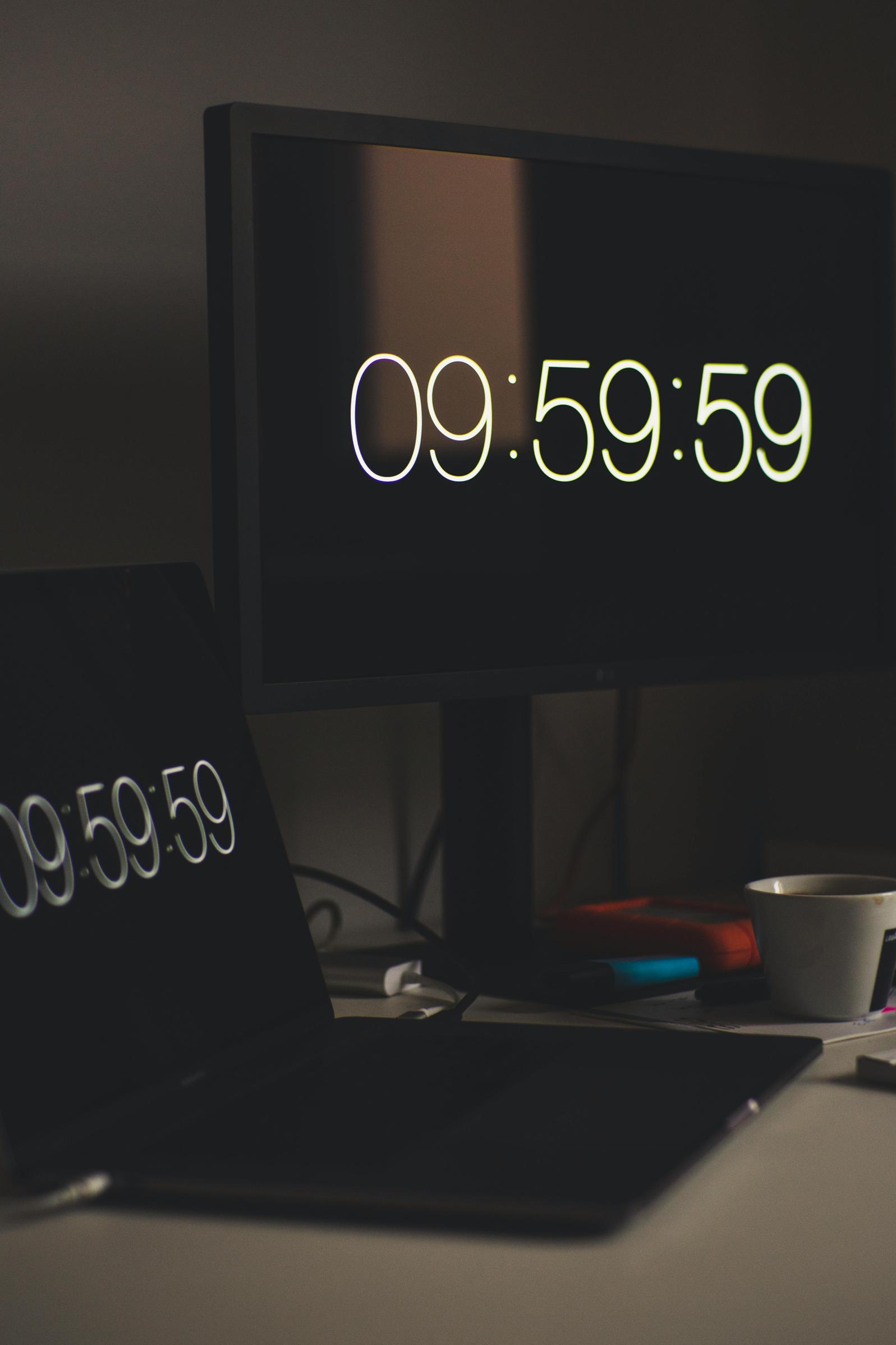
توصيل جهاز توجيه Deco بجهاز الكمبيوتر المكتبي
الآن بعد أن تم إعداد جهاز توجيه Deco، حان الوقت لتوصيله بجهاز الكمبيوتر المكتبي الخاص بك. هناك طريقتان رئيسيتان: الاتصال السلكي والاتصال اللاسلكي.
الاتصال السلكي
الاتصال السلكي يكون عادة أكثر استقرارًا وأسرع. للاتصال عبر إيثرنت:
- تحديد منافذ الإيثرنت: حدد منفذ إيثرنت المتاح في جهاز توجيه Deco ومنفذ إيثرنت في جهاز الكمبيوتر المكتبي.
- توصيل كابل إيثرنت: قم بتوصيل أحد طرفي كابل إيثرنت بمنفذ LAN في جهاز توجيه Deco. قم بتوصيل الطرف الآخر بمنفذ إيثرنت في جهاز الكمبيوتر المكتبي.
- التحقق من حالة الاتصال: يجب أن يتعرف جهاز الكمبيوتر المكتبي تلقائيًا على الاتصال السلكي ويقيم رابط. قد تحتاج إلى تعطيل المحول اللاسلكي إذا لم يتحول تلقائيًا إلى الشبكة السلكية.
إذا لم يتصل جهاز الكمبيوتر المكتبي على الفور، تأكد من أن كابل إيثرنت مثبت بإحكام وتحقق مما إذا كنت بحاجة إلى تمكين محول إيثرنت من خلال إعدادات جهاز الكمبيوتر الخاص بك.
الاتصال اللاسلكي
بالنسبة لأولئك الذين يختارون الاتصال اللاسلكي:
- التحقق من محول WiFi: تأكد من أن جهاز الكمبيوتر المكتبي يحتوي على محول WiFi مدمج أو أن محول خارجي قد تم تركيبه بشكل صحيح.
- فتح إعدادات الشبكة: اذهب إلى إعدادات الشبكة في جهاز الكمبيوتر المكتبي الخاص بك وافتح قائمة الشبكات اللاسلكية المتاحة.
- اختيار شبكتك: ابحث عن اسم الشبكة (SSID) الإلكترونية التي تم إنشاؤها أثناء إعداد جهاز توجيه Deco واخترها.
- إدخال كلمة المرور: أدخل كلمة المرور التي قمت بتكوينها خلال عملية إعداد جهاز توجيه Deco. يجب أن يتصل جهاز الكمبيوتر المكتبي بالشبكة.
إذا واجهت مشاكل في الاتصال، تأكد من تحديث برامج تشغيل محول WiFi وأن جهاز الكمبيوتر المكتبي ضمن نطاق معقول من جهاز توجيه Deco.
حل المشكلات الشائعة
بينما تم تصميم كلا الطريقتين اللاسلكية والسلكية لتكون مباشرة، قد تواجه بعض المشاكل. إليك المشاكل الشائعة وحلولها:
لا يوجد اتصال بالإنترنت
- التحقق من الاتصالات: تأكد من توصيل جميع الكابلات بشكل صحيح.
- إعادة تشغيل الأجهزة: أعد تشغيل كل من جهاز التوجيه والمودم.
- إعدادات الشبكة: تحقق من أن إعدادات الشبكة صحيحة في كل من إعدادات جهاز التوجيه وإعدادات جهاز الكمبيوتر المكتبي.
سرعات الإنترنت بطيئة
- إعادة توجيه جهاز التوجيه: ضع جهاز توجيه Deco في موقع مركزي، خالٍ من العوائق.
- تحديث البرنامج الثابت: تأكد من تحديث برنامج جهاز توجيه Deco الثابت.
- إعدادات القناة: غير قناة WiFi عبر تطبيق Deco لتقليل التداخل.
انقطاع الاتصال
- تقليل التداخل: قم بإزالة أي أجهزة قد تسبب تداخل الإشارة.
- حمل الشبكة: قلل عدد الأجهزة المتصلة بالشبكة.
- استبدال الكابل: استخدم كابل إيثرنت مختلف إذا كنت تشك في أن الكابل الحالي معطوب.
تحسين أداء جهاز التوجيه والكمبيوتر المكتبي
للحصول على أفضل أداء من جهاز توجيه Deco والكمبيوتر المكتبي، ضع في اعتبارك النصائح التالية:
- التحديثات الدورية: احتفظ بتحديث البرنامج الثابت لجهاز التوجيه ومحركات الشبكة.
- جودة الخدمة (QoS): قم بتمكين إعدادات QoS عبر تطبيق Deco لتحديد أولوية عرض النطاق الترددي لجهاز الكمبيوتر المكتبي.
- أمان الشبكة: استخدم كلمة مرور قوية وقم بتمكين التشفير للحفاظ على أمان شبكتك وضمان الأداء الأمثل.
ستساعدك هذه التحسينات في الحفاظ على اتصال مستقر وسريع بين جهاز توجيه Deco والكمبيوتر المكتبي الخاص بك.

Conclusion
توصيل جهاز توجيه Deco بجهاز الكمبيوتر المكتبي هو مهمة يمكن إدارتها إذا اتبعت الخطوات الموضحة أعلاه. سواء اخترت الاتصال السلكي أو اللاسلكي، فإن إعداد وصيانة تجربة شبكة سلسة سيجعل استخدامك للإنترنت أكثر كفاءة واستمتاعًا.
الأسئلة المتكررة
هل يمكنني توصيل راوتر ديكو بالعديد من أجهزة الكمبيوتر المكتبية؟
نعم، يمكنك توصيل العديد من أجهزة الكمبيوتر المكتبية براوتر ديكو. بالنسبة للاتصالات السلكية، استخدم منافذ إيثرنت إضافية أو محول شبكة. بالنسبة للاتصالات اللاسلكية، يمكنك توصيل العديد من أجهزة الكمبيوتر المكتبية كما يسمح الراوتر وعرض النطاق الترددي للشبكة.
هل أحتاج إلى برنامج خاص لتوصيل راوتر ديكو بجهاز كمبيوتر مكتبي؟
لا، لا تحتاج إلى برنامج خاص لتوصيل راوتر ديكو بجهاز كمبيوتر مكتبي. عملية الاتصال تستخدم إعدادات الشبكة القياسية المتاحة في نظام التشغيل الخاص بك.
كيف يمكنني زيادة سرعة راوتر ديكو؟
لزيادة السرعة، تأكد من تحديث البرنامج الثابت للراوتر، وضع الراوتر في موقع مثالي، قلل التداخل من الأجهزة الأخرى، وقم بتمكين إعدادات QoS من خلال تطبيق ديكو.
